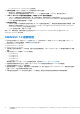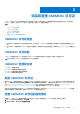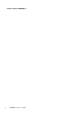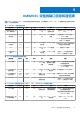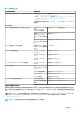Users Guide
Table Of Contents
- 适用于 System Center Operations Manager 的 Dell EMC OpenManage Integration 7.2 版 用户指南
- 关于本指南
- 关于适用于 System Center Operations Manager (SCOM) 的 Dell EMC OpenManage Integration with Microsoft System Center (OMIMSSC)
- 购买和管理 OMIMSSC 许可证
- OMIMSSC 设备的端口信息和通信表
- 支持值表
- 部署和配置 OMIMSSC 设备
- 用于设备管理的 OMIMSSC 和 SCOM 界面
- 将管理服务器登记(注册)到 OMIMSSC
- 您可以在 OMIMSSC 管理员门户上执行的任务
- 从 SCOM 控制台管理 OMIMSSC
- 使用 OMIMSSC 已授权监测功能查找和监测 PowerEdge 服务器
- 使用 OMIMSSC 查找和监测 Dell EMC 机箱
- 使用 OMIMSSC 查找和监测 Dell EMC 网络交换机
- 使用 OMIMSSC 设备管理 Dell EMC 设备
- 在 OMIMSSC 管理员门户和 OpenManage Integration 仪表板中查看作业
- 在 SCOM 控制台上运行 OMIMSSC 监测功能任务
- 升级 OMIMSSC 设备
- 取消登记(取消注册)向 OMIMSSC 注册的管理服务器
- 移除 OMIMSSC 虚拟机
- 故障排除
- 部署 OMIMSSC 设备后,未为 OMIMSSC 设备分配 IP 地址
- 部署 OMIMSSC 设备后,向 OMIMSSC 注册管理服务器失败或未成功安装管理包。
- 无法在 SCOM 控制台中启动 OpenManage Integration 仪表板
- 无法连接到 OMIMSSC 设备
- 本地帐户与域帐户的用户名匹配、但密码不同时发现问题
- 解决将 Dell EMC 设备的数据与 OMIMSSC 同步的问题
- 手动清理在取消注册期间无法访问的 SCOM 控制台
- OMIMSSC 与 SCOM 控制台之间的连接不可用
- 无法使用 Mozilla Firefox 浏览器登录 OMIMSSC 管理员门户
- 在 OMIMSSC 上运行以查找设备的作业处于进度状态超过五小时
- 重新启动 OMIMSSC 后无法查找和监测设备
- 事件 ID 33333:出现 SqlError 时数据访问层拒绝重试
- 解决 Dell EMC 功能管理仪表板中的问题
- 参考主题
- 其他资源
- 访问 Dell EMC 支持网站上的支持内容
- 联系 Dell Technologies
- 词汇表
- 其他主题
注: 如果您无法下载许可证密钥,请转至 www.dell.com/support/softwarecontacts,联系 Dell Technologies 支持。找到您产品
的地区 Dell Technologies 支持电话号码。
2. 解压缩 VHD 文件或 OVA 文件以设置 OMIMSSC 设备。
注: 在提取 VHD 文件之前,确保在要部署 OMIMSSC 设备的系统上至少有 60 GB 磁盘空间可用。
在 Hyper-V 或 ESXi 上部署 OMIMSSC 之前
使用 Hyper-V 或 ESXi 方法部署 OMIMSSC 之前,确保完成以下操作:
● 在管理组的网络中启用虚拟交换机或虚拟机网络,以便与 OMIMSSC 设备和管理服务器进行通信。
● 建议的内存空间可用于 Hyper-V 和 ESXi 主机上的虚拟机。请参阅支持值表 页面上的 16。
选择以下方法之一来部署 OMIMSSC 设备:
● 如果您正在使用 Hyper-V,则使用 VHD 文件部署虚拟机。请参阅在 Hyper-V 上部署和配置 OMIMSSC 页面上的 20。
● 如果您正在使用 VMware ESXi,则使用 OVA 文件部署虚拟机。请参阅在 ESXi 上部署和配置 OMIMSSC 页面上的 21。
您可以设置 NTP 服务器,以在 Hyper-V 主机或 ESXi 主机与 SCOM 管理服务器之间同步时间。
在 Hyper-V 上部署和配置 OMIMSSC
您可以使用 Hyper-V Manager UI 在 Hyper-V 上部署 OMIMSSC。
前提条件:
● 确保满足软件和硬件要求,并且配置了所需的用户角色。请参阅支持值表 页面上的 16。
● 从支持站点下载所需的 OMIMSSC ZIP 文件,并解压缩 VHD 文件进行部署。请参阅从支持站点下载 OMIMSSC 页面上的 19。
● 确保遵循在 Hyper-V 或 ESXi 上部署 OMIMSSC 之前 页面上的 20 中的准则。
要在 Hyper-V 上部署 OMIMSSC,请执行以下操作:
1. 在 Hyper-V Manager 的操作菜单中,单击新建 > 虚拟机。
随即显示新建虚拟机向导向导。
a. 在开始之前部分中,阅读说明,然后单击下一步。
b. 在指定名称和位置部分中,输入虚拟机的名称,然后单击下一步。
如果要将虚拟机保存到不同的位置,请选中将虚拟机存储到另一个位置复选框。单击浏览,然后选择新位置。
c. 在指定生成部分中,选择生成 1,然后单击下一步。
d. 在分配内存部分中,为新创建的虚拟机分配磁盘空间。例如,8,192 MB。请参阅支持值表 页面上的 16。
e. 在配置网络部分的连接下拉菜单中,选择要用于新虚拟机的网络。
f. 单击下一步。
g. 在连接虚拟硬盘部分中,选择使用一个现有虚拟硬盘。
h. 浏览至 OMIMSSC VHD 文件的保存位置,然后选择该文件。
i. 在摘要部分中,确认您提供的数据,然后单击完成。
2. 将虚拟处理器数量计数值设置为 4。默认情况下,处理器计数设置为 1。要设置处理器计数,请执行以下操作:
a. 在虚拟机列表中,右键单击 OMIMSSC,然后选择设置。
b. 在设置对话框的左侧窗格中,选择处理器。
c. 在虚拟处理器数量框中,输入或选择 4。
d. 单击确定。
3. 要在 Hyper-V 上托管的虚拟机上启用时间同步选项,请执行以下操作:
a. 选择在 Hyper-V 上托管的虚拟机。
b. 右键单击虚拟机,并选择设置。
c. 单击管理 > 集成服务 > 时间同步。
Hyper-V 和 SCOM 管理服务器时间已同步。
确保 OMIMSSC 设备托管在 Hyper-V 上
在 Hyper-V 上部署 OMIMSSC 后,要确保 OMIMSSC 托管在具有所需配置的 Hyper-V 上,请执行以下操作:
20 部署和配置 OMIMSSC 设备